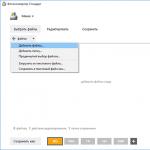Помимо известного графического редактора Photoshop и стандартного Paint существуют различные бесплатные программы для рисования на PC. И они ничем не хуже того же Фотошопа. А некоторые рисовалки для компьютера даже превосходят его. Например, в простоте использования.
В какой программе лучше рисовать? Это решать только вам. А для упрощения этой задачи ниже приведены лучший софт для рисования на ПК.
Список разделен на две части. В первой – простые программы для рисования, которые подходят для любителей и даже для детей 5-6 лет. А во второй – профессиональный софт, в котором можно рисовать граффити, аниме, художественные картины кистью (он также подходит для графических планшетов).
Начнем с простых приложений, в которых можно рисовать на ПК. Они легки в использовании, поэтому подходят для детей и новичков, желающих попробовать свои силы в этом деле.
Еще раз напоминаю, что все приложения – бесплатные, и вы легко сможете найти их на оф. сайтах (ссылки приведены ниже).
Paint.NET – простая программа для рисования. Несмотря на похожее название, это не тот Paint, который стоит по умолчанию в Windows. Хотя очень похож.
Paint.NET имеет простую и информативную панель, поэтому разобраться в нем совсем несложно. Также имеются плавающие окна, которые выполняют дополнительные функции. Они полупрозрачные и не мешают редактировать картинки.
Основные преимущества этого софта:
- поддержка слоев;
- импорт внешних файлов;
- поддержка горячих клавиш (стандартные кнопки указаны в пункте «Окно»);
- хорошая функциональность;
- занимает немного места;
- полностью на русском языке.
Благодаря простоте и бесплатности эта программа рисования отлично подойдет для детей. На первое время ее возможностей будет более чем предостаточно.
SmoothDraw – рисуем с нуля
SmoothDraw – позволяет редактировать изображения или создавать собственные, благо функционал это позволяет. Отлично подходит для любителей рисовать с нуля – ведь для этого она и предназначена.

Основные ее преимущества:
- огромный инструментарий (вращение виртуального холста, сглаживание, различные режимы смешивания);
- инструменты для живописи: трава, капли дождя, звезды, граффити;
- синхронизация с планшетами.
Благодаря такому функционалу она подойдет даже для опытных художников. Единственный минус – нет русского языка. Но интерфейс SmoothDraw настолько простой, что в нем разберутся даже дети.
Кстати, эта программа не нуждается в установке, поскольку представляет собой портативную версию. То есть, вы можете сохранить ее на флешку, а затем использовать на любом ПК или ноутбуке.
MyPaint – приложение для планшетов
MyPaint – бесплатная графическая программа для рисования. Разработана для планшетов, но можно использовать и на ПК.
Приложение MyPaint предназначено для новичков и любителей. Превращает экран планшета или компьютера в настоящее художественное полотно (скрыв все элементы). Благодаря этому вы можете рисовать все, что душе угодно.

Основные ее плюсы:
- большой выбор кистей (+ имеется возможность создания своих, а также импорта готовых);
- поддержка быстрых команд;
- работает на Windows, Линуксе, Mac OS.
Таким образом, если вы ищете детские программы для рисования кистью – попробуйте приложение MyPaint. Вполне возможно, что она очень понравится вашему ребенку. Ссылка на оф. сайт MyPaint .
LiveBrush – приложение для графических планшетов
Главная ее фишка: наличие всего одного инструмента – кисточки.
С одной стороны – это вроде как не удобно, а с другой – вы сможете реализовать любые свои задумки. Просто возьмите кисточку – и вперед!
LiveBrush – прекрасная рисовалка для детей. Среди основных ее преимуществ можно отметить:
- векторные узоры;
- большой набор кисточек (можно комбинировать их, создать свои или найти готовые в интернете);
- полная совместимость с планшетом (приложение распознает наклон кисточки и силу нажатия на дисплей).

Словом, это идеальная программа рисования для детей. Особенно, если у вас есть графический планшет. Ссылка на оф. сайт .
Tux Paint – рисовалка для малышей
Если вам нужна простенькая программа рисования для детей – попробуйте Tux Paint. Эта рисовалка создана для малышей от 3 лет и применяется во многих дошкольных учреждениях для обучения компьютерной грамотности.

Основные ее плюсы:
- яркий интерфейс, который понравится малышам;
- прикольные звуковые эффекты;
- поддержка Windows XP, Vista, 7, Linux и Mac OS.
А еще здесь есть забавный пингвиненок Тукс – виртуальный помощник, который научит правильно рисовать. Приложение является полностью бесплатным (ссылка на оф. сайт ).
Профессиональные программы для рисования
На этом список любительских и детских программ для рисования завершен. Теперь рассмотрим топ программ для рисования, предназначенных для профессионалов.
Gimp – функциональное приложение
Gimp – мощная программа для рисования на компе. По функционалу почти догнала Photoshop, зато в отличие от него является бесплатной.

Основные плюсы:
- огромное количество эффектов для редактирования изображений;
- широкий функционал для создания рисунков с нуля;
- есть возможность создания дизайна веб-ресурса;
- архивация изображений «на лету»;
- поддержка графических планшетов.
Inkscape – рисуем векторную графику
Inkscape – прога для рисования векторами.
Главное преимущество векторной графики: возможность изменять размер изображения с сохранением качества. Поэтому это приложение часто используют в сфере полиграфии.
Данная программа поддерживает:
- различные операции с контурами;
- копирование стилей;
- редактирование градиента;
- работу со слоями.

Также здесь есть список горячих клавиш и функция экспорта рисунков в любые форматы. Еще один ее плюс – наличие русского языка. Ссылка на оф. сайт Inkscape .
Artweaver – бесплатный аналог Photoshop
Artweaver – профессиональная программа для рисования, которая по функционалу ни в чем не уступает Фотошопу. Более того – даже превосходит его по некоторым функциям.

Например, данное приложение умеет:
- записывать видео во время рисования (идеально подходит для создания видеоуроков);
- работать в «облаке» (позволяет рисовать изображение вместе с другими художниками в режиме онлайн);
- имитировать рисование кисточкой, маслом, краской, карандашом и прочими инструментами.
Разумеется, все стандартные опции здесь на месте. Поэтому, если вам нужна бесплатная профессиональная программа для рисования, зайдите на оф. сайт .
PixBuilder Studio – второй аналог Фотошопа
Еще одна профессиональная прога для рисования на компьютере – PixBuilder Studio. Тоже похожа на Photoshop, но в отличие от предыдущего варианта поддерживает русский язык.

Основные ее функции:
- создание растровой и веб-графики;
- качественные эффекты размытия и резкости;
- многоэтапная отмена операций.
Graffiti Studio – для любителей граффити
Это уникальная программа для рисования граффити. Разработана больше для развлечения, но поклонникам уличных рисунков она точно придется по душе.

Основные ее возможности:
- выбор фона (вагоны, автобусы, стены и т.д.);
- огромная цветовая палитра (более 100 цветов);
- реалистичные опции (добавление подтеков, использование маркеров и т.п.).
А самое главное – рисунки получаются как настоящие. Именно этим подкупает данное приложение. Ссылка для загрузки Graffiti Studio .
Paint Tool SAI – для фанатов аниме
И последняя в этом списке – программа для рисования аниме. Если вы всегда мечтали рисовать персонажей манги, можете попробовать свои силы в Paint Tool SAI. Хотя данное приложение также подходит для создания портретов и пейзажей.

Основные возможности программы для рисования аниме:
- множество кисточек;
- карандаши различной мягкости;
- набор полезных инструментов (имеется тонкая настройка каждого из них).
Также она поддерживает работу сразу с несколькими рисунками и их совмещение через слои. Ссылка на сайт
Компьютеры, вошедшие в нашу жизнь не так давно, уже стали для нас отличными помощниками. Умные машины значительно облегчают работу во всех сферах человеческой деятельности. Особенно компьютеры помогают творческим личностям вроде художников. Наверняка многие знают, насколько трудно писать картины вручную. Растирка красок, подготовка холста — все это очень долгий и муторный процесс, после которого напрочь отбивается желание творить. А сам процесс Одно неправильное движение или мазок - и все. Картину придется перерисовывать. Ведь исправить ошибку практически невозможно.
Все это очень мешает творческому процессу. Но мы-то с вами уже в XX веке живем. Уже давным-давно появились различные программы для рисования на графическом планшете и даже смартфоне. Теперь в качестве холста можно использовать свой персональный компьютер. Но чтобы творить на своем гаджете, необходима специальная программа для графического рисования. И порой найти хорошее приложение довольно трудно. Но эта статья призвана облегчить вам задачу. Ведь мы рассмотрим лучшие программы для рисования.
Графическое рисование
Технический процесс добрался и до художников. Теперь любой может создать шедевр, используя свой гаджет. Однако многие живописцы все еще скептически относятся к графическому рисованию. И зря! Ведь рисование с использованием новых технологий имеет массу преимуществ. О них мы и поговорим.
Пожалуй, первое что стоит отметить - это экономия. Художники вынуждены постоянно приобретать холсты, краски, различные виды кисточек. И это очень затратно, ведь профессиональные стоят немалых денег. Рисуя на компьютере, вы не тратите ни копейки. Все, что вам потребуется - это мышка или графический планшет.
Еще одно преимущество — огромный функционал. Профессиональные программы для рисования имеют массу настроек. Вы можете изменить чувствительность кисти, карандаша, его прозрачность и т.д. Используя все эти настройки, можно создать настоящий шедевр.
Графические планшеты или компьютерная мышка?

Что ж, о преимуществах рисования с помощью ПК мы поговорили. Пожалуй, теперь стоит обсудить основные инструменты для написания виртуальных картин. Наверняка те живописцы, что хотя бы раз заходили в стандартный Paint, понимают, что рисовать мышкой довольно неудобно. Для того чтобы создавать виртуальные шедевры, необходима точная позиция и соответствующая кинетика движения кисти. Обычная компьютерная мышка не может предоставить пользователям все это. Поэтому для художников и дизайнеров были разработаны специальные планшеты, которые также называют дигитайзерами.
Обычно в комплект с таким устройством идет специальный стилус-перо, с помощью которого можно работать с дигитайзером. По сути, художник работает с планшетом, как с холстом. Устройство подключается к ПК через USB. Затем пользователь пишет свой шедевр на планшете посредством пера, а рисунок появляется уже на экране его монитора в режиме онлайн.
Можно ли рисовать с помощью мышки?
У многих начинающих художников нет средств на покупку профессионального планшета. Именно по этой причине многих интересует вопрос: "А можно ли рисовать на компьютере мышкой?" В этой части статьи мы попытаемся ответить на данный вопрос.

Рисовать компьютерной мышкой вполне возможно. Мало того, можно делать это очень хорошо. Главное — это талант и желание. Как пример, можно привести недавно вышедшее видео, которое покорило интернет. В нем парень, используя мышку и стандартный Paint, смог нарисовать известный портрет Леонардо да Винчи "Джоконда". Также большую роль в рисовании играет программа. Необходимо выбрать ту, которая обладает обширным функционалом. Кроме того, нужно в совершенстве научиться пользоваться всеми функциями, которые предоставляет вам софт. В данной статье мы рассмотрим программы для рисования на ПК, которые обладают наиболее полноценным функционалом.
На данный момент существует множество различных приложений. Несмотря на это, вопросов о том, какие программы для рисования на графическом планшете выбрать, не убывает. Вас это тоже интересует? Тогда статья для вас. Ведь сейчас мы рассмотрим лучшие программы для рисования на графическом планшете.
Paint

Пожалуй, наше знакомство с программами для рисования мы начнем с Paint. Это стандартная программа, которая присутствует на устройствах с ПО от Microsoft. Она обладает довольно скудным набором функций, но даже с ними при должном уровне мастерства можно создавать неплохие рисунки.
Inkscape
Программа, которую мы сейчас рассмотрим, - это Inkscape. Превосходная программа для рисования на русском языке. Главное преимущество данного софта — простота. Разработчики создали понятный на интуитивном уровне интерфейс, разобраться в котором сможет даже ребенок. На левой панельке можно заметить полный (кисточки, ручки, карандаши и т.д.), на верхней — параметры для инструментов, а внизу находится палитра. Все обозначено стандартными, понятными каждому иконками. Но то, что у программы легкий в освоении интерфейс, вовсе не означает, что она предназначена для новичков. Inkscape обладает массой настроек. Для того чтобы разобраться, понадобится довольно много времени.
Многие ищут бесплатные программы для рисования. Inkscape — одна из них. Данную программу используют как опытные, так и начинающие художники. Inkscape использует универсальный формат SVG. Благодаря ему без особых проблем можно создавать иллюстрации и даже анимацию.
Подойдет ли данный софт новичкам? Есть масса уроков по Inkscape. Поэтому начинающим художникам и аниматорам не придется осваивать программу самостоятельно.
Gimp

Gimp — это один из самых мощных Программа обладает огромным функционалом. Помимо рисования, вы можете использовать ее для того, чтобы редактировать фотографии, разрезать макеты для веб-сайтов и т.д. Пожалуй, главная особенность программы — поддержка не только графического планшета, но и других, менее популярных устройств ввода. Еще одна интересная особенность — поддержка самодельных плагинов. Если вы владеете навыками программирования, то эта возможность значительно облегчит вам работу.
Livebrush
Livebrush — превосходная программа для рисования, которая основывается на движке под названием Adobe AIR. Данный факт может отпугнуть многих, ведь софт, написанный на данном движке, славится нестабильностью. Но не стоит переживать. Livebrush функционирует очень слаженно, и даже при превышении потребления ОЗУ программа работает без лагов и вылетов.
Что касается дизайна, то программа приятно удивляет своим интерфейсом и меню. Они не только выглядят миловидно, но и вдохновляют на творчество. К примеру, холст имеет довольно реалистичный оттенок, а кисть точь-в-точь повторяет технику рисования тушью.

Что касается функционала, то в Livebrush имеется довольно много различных настроек, которые позволят вам создать свой уникальный стиль. Кроме того, программа позволяет работать как с векторной так и с Для того чтобы переключаться между этими двумя режимами, необходимо нажать соответствующую клавишу, которую можно найти на верхней панели инструментов.
Из минусов можно подметить отсутствие кастомизации. У вас не получится настроить под свои прихоти. К примеру, панель инструментов всегда находится с правой стороны, и изменить это у вас, к сожалению, не выйдет.
Graffiti Studio
Довольно специфическая и узконаправленная программа. Как можно понять по названию Graffiti Studio, это редактор, в котором можно создать свое граффити. Из интересных особенностей можно подметить возможность выбора фона. К примеру, у вас есть возможность оставить свой шедевр на стене, вагоне, автобусе и т.д. Также радует обширный набор цветов (в редакторе их более сотни). Кроме того, в Graffiti Studio есть масса настроек. Можно создавать потеки, применять различные маркеры, изменять расстояние от поверхности и т.д. Можно сказать, что Graffiti Studio - это настоящий симулятор райтера.
MyPaint
Нужна программа для графического рисования, которая подойдет новичкам? MyPaint — лучший выбор. Простой и понятный интерфейс вкупе с неограниченным размером холста дает огромный простор для разгула фантазии. А огромный набор кистей позволит рисовать практически в любой манере. Используя функцию создания собственной кисти, вы можете открыть новый, уникальный стиль. Помимо всего прочего, MyPaint поддерживает хоткеи, использование которых значительно облегчит работу над произведением. Настроить их можно по своему усмотрению в специальном меню.
Corel Painter

И раз уж мы затронули программы для новичков, будет несправедливо умолчать о софте для профессионалов. Corel Painter — это лучшая на данный момент программа для графического рисования. Приложение разработано небезызвестной компанией Corel специально для профессиональных дизайнеров и художников. В арсенале у Corel Painter имеется необъятный функционал, на изучение которого вы наверняка потратите не один месяц. Уже при первом заходе вам будет доступно около 30 кистей. Для каждой из них можно выбрать до 20 различных типов расположение ворсинок. Помимо этого, в программе присутствуют так называемые кисти-текстуры листвы, метала, асфальта и т.д. Особого внимания заслуживает палитра. В Corel Painter присутствует огромное количество цветов. Что характерно, каждый цвет на компьютере смотрится так, как он выглядел бы в реальной жизни. Поскольку программа предоставляет множество возможностей, для нее написано огромное руководство, которое уже встроено в софт. В нем создатели подробно рассказывают о каждой функции, ее применении. Данное руководство настолько велико, что создатели не рискнули локализировать его для российского сегмента. То есть Corel Painter не русифицирована. И это огромный минус. Еще один недостаток программы — цена. Для того чтобы пользоваться данным предложением, придется раскошелится и отдать разработчикам около 380 долларов. Но стоит подметить, что цена полностью оправдывает себя. В данной программе, обладая мастерством, можно создавать настоящие шедевры.
MAXON Bodypaint 3D
MAXON Bodypaint 3D - это отличная программа для 3Д-рисования. Пользуясь данным софтом, вы сможете без проблем создать качественную текстуру или же объёмную скульптуру. В MAXON есть множество различных инструментов, которые позволят вам преобразовать стандартные объекты в настоящие высокодетализированые шедевры.
Используя данное предложение, можно создавать профессиональные текстурки для видеоигр. Но стоит отметить, что 3D рисование — это очень трудоемкий процесс. Чтобы научиться рисовать объёмные скульптуры, потребуется много времени.
ArtFlow
Где взять качественные программы для рисования на Андроид? Порой вдохновение застает живописца в самых непредсказуемых местах. Иногда во время скучной пары к вам может прийти муза. Но что делать, если под рукой нет графического планшета? Необходимо использовать свой смартфон. Но для того чтобы рисовать с помощью телефона, необходимы специальные программы для рисования на Андроид.
Звание лучшей графической программы для мобильных устройств можно смело присвоить детищу компании Artflow Studio — приложению ArtFlow. Это восхитительная мобильная программа, которая по возможностям и функционалу не уступает своим собратьям для ПК. Огромное количество инструментов, масса настроек и множество цветов. Рисовать с помощью этого приложения - одно удовольствие. Кроме этого, радует, что ArtFlow распространяется абсолютно бесплатно. Скачать программу с Play Market может любой желающий.
Программа для рисования на компьютере весьма необходимая вещь как для людей творческих, так и для тех, кто работает с изображениями по работе.
Мало кто задумывается о том, что помимо штатных графических редакторов Windows , а также , есть и другие рисовалки для компьютера, которые ничем не хуже, а местами даже выигрывают у именитых конкурентов.
Еще один интересный бесплатный представитель из разряда графических. Используя программу, можно менять и редактировать готовые файлы либо же рисовать собственные, благо, инструментов хватает.
Помимо стандартного инструментария, который имеется практически у всех, есть здесь и собственные особенности.
Неудивительно, почему в SmoothDraw так много полезных приспособлений с профессиональным уклоном. Дело в том, что этот проект изначально задумывался для создания файлов с нуля.
Этапрограмма для рисования на компьютере для детейподойдет в самый раз. Здесь нет сложных элементов, а меню интуитивно понятно даже для новичка.
Немного омрачает отсутствие русской поддержки пакетов с файлами, но сам интерфейс настолько прост, что на этот недостаток можно не обращать внимания.
К тому же SmoothDraw не имеет установочного файла, являя собой portable-версию. Иными словами, вы можете скинуть папку с редактором себе на флешку, а затем активировать продукт в любом месте.
Приложение с одинаковой легкостью открывается как на старых машинах с Win98, так и на Win8 .
Paint.NET

Рабочая область редактора вполне архаична, что не мешает ей быть максимально информативной.
Помимо классической панели, есть несколько плавающих окон, которые настраиваются в меню и несут информативную и вспомогательную функции.
К тому же они полупрозрачны, что не будет мешать при рисовании, или редактировании какого-либо объекта.
Этот редактор, к слову, имеет неплохую поддержку слоев, а также возможность импортирования внешних файлов.
При этом вы можете варьировать прозрачность, смешивание данных, а также менять имена этим слоям. Полезная особенность, не так ли?
Работа с горячими клавишами присутствует. Чтобы просмотреть полный список поддерживаемых команд, достаточно нажать на меню «Окно».
В большинстве случаев, все функции активируются посредством нажатия на F1-F12, хотя возможны и альтернативы.
Главное достоинство редактора кроется в доступности и приятном внешнем виде. А «в глубине» таится неплохая функциональность, которая придется по душе многим.
ArtWeaver

Неплохая программка, призвана посоперничать с именитым конкурентом от Adobe. Конечно же, полноценной заменой Photoshop ее назвать нельзя, но функционал здесь не менее интересен.
К тому же продукция выпускается по Open Sourse лицензии, т.е. совершенно бесплатно (некоммерческая версия). Она чем-то напоминает Corel PhotoPaint по своим возможностям.
Если взглянуть на интерфейс рабочей области, можно заметить множество схожих черт все с тем же конкурентом версии 7 и ниже.
При этом имеются все нужные окна, требуемые для растрового редактора, будь то инструментарий, навигация, список слоев, или же последовательность выполняемых действий.
Главным инструментом является, как ни странно, кисть. Во-первых, это самый популярный инструмент, а во-вторых, разработчики наделили эту функцию обилием настроек и доводок «под себя».
Даже кадрированию уделили внимание, снабдив его пропорциями горизонтали и вертикали.
Как для бесплатной программы, работа со слоями реализована отлично.
Вы вольны группировать их, задавать прозрачность, типы смешивания и даже заняться фиксацией масштабирования и перемещения. А вот что действительно полезно – дублирование отдельного слоя., к тому же бесплатная. Хотя этот вариант спорный, поскольку таковой можно считать только Livebrush Lite.
Ключевая особенность приложения кроется в том, что рисовать здесь можно исключительно кистью.
С одной стороны, это несколько тормозит пользователя и ограничивает, но с другой, данная особенность здесь реализована настолько мастерски, что позволила сделать продукт неповторимым.
Дабы не спугнуть потенциальных пользователей, поясним, что «кисть» - это не абстрактный инструмент для прорисовки линий.
Она может очень сильно отличаться от привычного восприятия человеком, представ в образе сложных геометрических элементов, фрактальной графики и даже лозы. Все дело в настройках.
Что вы себе нафантазируете и создадите, тем и будете пользоваться.
К тому же, на официальном сайте, многие выкладывают собственные «видения» кистей, которые с легкостью можно скачать и установить на свой ПК.
Программы для рисования на компьютере
Программа для рисования на компьютере: 5 лучших программ
Читайте наш материал про апдейт программы для рисования на компьютере Microsoft Paint.
Всем привет, мои дорогие друзья и гости моего блога. По той причине, что рисовать на компьютере сегодня желают многие пользователи ПК, есть смысл обсудить самые интересные графические программы для рисования на компьютере. Чтобы пользователю было легче определиться, на какую именно программу сделать ставку, нижеизложенный материал проиллюстрирует особенности каждого редактора и обозначит очевидные преимущества каждого из скачиваемых приложений.
Corel Painter – удобная спецпрограмма, позволяющая человеку рисовать симпатичные комиксы, арты и иные рисунки мышкой на ноутбуке либо компьютере. Кроме создания изображений, эта программа позволяет украшать готовые изображения определенными элементами. Она может стать идеальным инструментом для цифровых художников, так как имеет ряд отличий от аналогов. Отличия заключаются в безапелляционном качестве и более серьезном наборе инструментов.
Чтобы создавать шедевры, придется изучить видеоролики, в которых профессиональные блоггеры учат цифровому художественному мастерству. Но результат затраченных сил непременно будет стоить того.
К плюсам Corel Painter можно отнести:
- возможность рисовать на ПК, используя несколько десятков разных по параметрам кистей;
- возможность установки данной утилиты на большинство моделей графических планшетов;
- наличие опции «магнитное лассо», которая присутствует в Photoshop;
- встроенные штампы, наличие большого количества геометрических фигур, а также различных эффектов;
- наличие опций черчения;
- возможность импорта всевозможных файлов с картинками;
Autodesk SketchBook Pro

Интересная для полупрофессионалов программа для создания орнаментов, портретов, а также комиксов
Данная программа может заинтересовать всех, кто неравнодушен к рисованию и занимается арт-искусством на полупрофессиональном уровне. В некоторой степени Autodesk SketchBook Pro проигрывает спецпродуктам от Corel и Adobe, но этот минус перечеркивается ее удобством. Эта программа подарит возможность пользоваться самыми разнообразными кистями. Плюсом является то, что цена лицензии на выходит за рамки 5 американских долларов в месяц.
Сильные стороны приложения Autodesk SketchBook Pro:
- на интуитивном уровне понятное управление как для пользователей-новичков, так и для пользователей-профессионалов;
- отличная скорость работы, независимо от рабочего манипулятора (не важно – мышь это или панель);
- огромный набор специнструментов для тех, кто хочет стать художником;
- возможность работы со слоями и спецсредствами для создания фона;
- опция «симметричное рисование», которая позволяет получать картинку на экране по противоположной стороне от центральной линии;
- богатый архив цветовых гамм и оттенков (их позволяется подбирать по библиотеке Copic);
- ПО может распространяться по недорогостоящей подписке.
Adobe Photoshop

Adobe Photoshop не выходит из тройки лидеров по причине богатства различных инструментов, фильтров, спецэффектов. Эта мощная и профессиональная программа позволяет пользователю обрабатывать загруженные фото в высочайшем качестве. Для многих пользователей именно Adobe Photoshop выступает программой-ориентиром, на который должны быть похожими все другие программы для рисования. Данная утилита привлекает художников простым и понятным интерфейсом и богатством средств спецобработки картинок. Программа хороша тем, что распространяется бесплатно, однако по истечении месячного пробного отрезка времени, утилита затребует купить лицензию.
Достоинства Adobe Photoshop заключаются в том, что:
- пользователь получает возможность редактирования графики разного формата;
- возможным является добавление текстовых строк к любым фото;
- возможной является коррекция цвета, а также оттенков в авторежиме;
- доступными являются CMYK, RGB;
- программой могут без проблем пользоваться российские пользователи, так как русскоязычный интерфейс хорошо представлен;
- имеется спецнабор элементарных инструментов, который позволит создавать красивые картинки любому пользователю;
- возможным является создание растровой спецграфики;
- есть опция удаления фонового режима в картинках;
- есть возможность сохранения графики в оптимальном для пользователя для дальнейшего размещения в соцсетях.
- имеется возможность
- добавление , расширяющий функционал графического редактора
- Возможность для различных целей
Конечно, это далеко не всё. Возможности и плюсы фотошопа можно перечислять просто бесконечно. Да вы и сами наверняка знаете, какая это классная штука.
Лично я считаю, что это вообще лучшая программа для рисования на компьютере, и не только. Она обладает всеми необходимыми ресурсами для создания действительно качественного изображения. Поэтому, если вы хотите реально научиться рисовать в фотошопе, то очень рекомендую вам пройти тренинг, после которого вы будете делать действительно классные дизайны .
Но если вы хотите начать с чего попроще, то изучите этот курс . Проходить его — одно удовольствие, материал усваивается просто великолепно, и что самое главное — всё разжевано понятным человеческим языком.
Paint.NET

Paint.NET привлекает многих творческих пользователей своими возможностями художественной обработки, а также стилизации. Данная утилита поддерживает русский язык и отличается понятным, а также элементарным интерфейсом. Приятным бонусом является изобилие инструментов, а также функция масштабирования.
В число преимуществ можно отнести:
- поддержку огромного количества форматов графики;
- коррекцию яркости, оттенков;
- возможность работы с разными слоями;
- возможность использования современных инструментов обработки фото и картинок;
- функцию возвращения неверно проделанных шагов;
- имеется история действий, а также возможность ее отслеживания;
- встроенный удобный векторный редактор;
- возможность помимо масштабирования, еще и клонирования некоторых участков картинок.
PixBuilder Studio

Плюс этой бесплатной программы в том, что она является мощным графическим редактором, который можно смело сравнивать с популярными платными аналогами. Новая обновленная версия отличается возможностью формирования веб-графики, а также управления слоями.
Достоинства этой программы заключаются в том, что она имеет:
- встроенный многофункциональный редактор;
- опцию создания картинок;
- возможность работы с интересными слоями;
- функцию «горячих клавиш», которые можно настраивать так, как удобно;
- поддержку различных графических расширений;
- оперативность запуска;
- набор инструментов регулировки яркости, уровня контраста и баланса.
Artweaver

Artweaver – это прогрессивная бесплатная программа для рисования на пк, располагающая внушительным набором кистей. Программу оценят по достоинству все, кто любит рисовать карандашом, углем, мелом, а также акриловыми красками. Программа хороша тем, что позволяет работать со всевозможными графическими файлами. Аниматоры часто с помощью данной программы создают превосходные комиксы.
В число достоинств данной программы можно отнести:
- удобный интерфейс, богатый фильтрами;
- поддержку планшетов для рисования Tablet PC;
- опцию коррекции текстовых слоев;
- богатый ассортимент кистей для того, чтобы впоследствии обрабатывать картинки;
- присутствие функции обратного хода (если совершено было неправильное действие);
- много полезных допопций;
- полностью бесплатно распространяется, загрузка не обязывает регистрироваться, отправлять смс-сообщения.
PaintTool SAI

PaintTool SAI высоко оценят те, кто уже имеет некоторый опыт в обработке фото. Программа понравится тем, кто раньше уже использовал Фотошоп либо же Corel Draw. Данная утилита может быть установлена на графический планшет. Прогрессивная ультрасовременная технология сглаживания изображений будет по достоинству оценена художниками, а также дизайнерами. Не требующая оплаты версия позволяет пользоваться утилитой всего 4 недели. По истечении этого срока, пользователю нужно будет задуматься о покупке лицензии для работы с программой.
Сильные стороны утилиты:
- редактировать возможно разнообразные форматы изображений;
- текстуру холста всегда можно корректировать;
- может быть установлена на различные графические планшеты для рисования;
- получившаяся картинка может сохраняться в различных форматах;
- базовые возможности подразумевают редактирование картинок при помощи спецнабора из 25 специнструментов, которые можно настраивать;
- горячие клавиши очень удобно располагаются;
- обрабатывать можно сразу несколько открытых документов;
- наличие удобного русскоязычного меню;
- вошла в категорию лучших «рисовалок» анимаций и скинов.
Tux Paint

Этот простой графический редактор, благодаря элементарному интерфейсу и интересному анимационному сопровождению полюбилась сегодня как взрослым, так и подросткам. Она богата системой подсказок, которые помогут новичку быстро превратиться в художника-профессионала. Пользователю обязательно понравится раздел «Магия», который включает в себя всевозможные эффекты, а также готовые объекты для увлекательной их зарисовки.
В перечень достоинств утилиты входят:
- набор кистей, который позволит подобрать наиболее подходящий для конкретного рисунка инструмент;
- хорошую систему подсказок;
- перспектива создания уникальных собственных штампов;
- перспектива настройки инструментов для рисования;
- возможность работы с 60 эффектами;
- возможность представлять отредактированные картинки в режиме слайд-шоу;
- интерфейс, который представлен в русскоязычном формате.
Минусом этой программы является то, что готовые нарисованные проекты сохраняются только в двух форматах – PNG, а также JPG.
Livebrush

Livebrush – современная «рисовалка», которая может быть интересна всем, кто не равнодушен к искусству. С ее помощью можно создавать потрясающие картины. Минусом программы является узкий инструментальный набор, который представлен лишь кистями. Но и этот минус может превратиться в плюс, если разобраться с настройками, которые позволят менять толщину выбранной кисти, ее цвет и прозрачность линии.
К плюсам данной утилиты относят:
- огромный спектр кистей;
- богатство настроек;
- возможность сохранять созданные шаблоны;
- возможность импорта готовых наборов кистей;
- простой понятный для понимания интерфейс.
Graffiti Studio – прекрасная утилита для уличных художников

Данную программу высоко оценят те, кто относят себя к категории уличных художников. Программа создана для рисования изображений на вагонах поездов, всевозможных прицепах грузовиков. Пользователю необходимо выбрать фон, инструмент для работы (можно даже выбрать баллончик, например). Отрицательная сторона утилиты – отсутствие иных вспомогательных опций и скудный набор инструментов, но истинным уличным художникам этих инструментов будет достаточно.
В число плюсов включить возможно:
- обширную цветовую палитру;
- возможность подбора желаемой цветовой палитры;
- необычные фоны, имеющиеся в комплекте;
- понятный для каждого пользователя интерфейс.
Gimp
Еще одна замечательная и бесплатная программа для рисования и обработки изображений на компьютере. Ее часто называют , и не зря, так как она обладает довольно схожим набором инструментов. Кроме того у нее есть ряд положительных качеств:
- Возможность работать не только в Windows, но и в Linux.
- Возможность работы со слоями
- Ресурсоэкономичность. Как ни крути, а она работает быстрее фотошопа, поэтому с ней будет комфортно взаимодействовать даже на старых машинах.
- Возможность работы со всеми известными графическими форматами, в том числе и оригинальными файлами фотошопа PSD.
- Большие возможности для работы с кистями.
Выше были перечислены самые распространенные утилиты, которые можно назвать полноценными программами для графики и работы с графическими картинками разнообразных форматов.
Какую именно утилиту подобрать – решать вам, отталкиваясь от конкретных целей.
Ну а на этом я свою сегодняшнюю статью заканчиваю. Надеюсь, что она вам понравилась и вы непременно выберите то, что наиболее всего вам подходит. Не забывайте подписываться на мой блог, а так же на мои паблики в социальных сетях. Удачи вам. Пока-пока!
С уважением, Дмитрий Костин